تكوين الشبكة في CentOS 6
بعد تثبيت توزيع CentOS 6 ، يتم تعيين معلمات اتصال الإنترنت تلقائيًا ، حتى تتمكن من العمل على الفور في المتصفح أو تنزيل الحزم من المحطة الطرفية . ومع ذلك ، في بعض الأحيان يواجه المستخدم مهمة تغيير قيم الاتصال الحالي ، أو إنشاء اتصال جديد ، أو التبديل إلى شبكة أخرى موجودة. في هذه الحالة ، ستحتاج إلى تعيين المعلمات المناسبة يدويًا باستخدام إحدى الطرق المتاحة. فقط عنهم وسيتم مناقشتها أكثر.
محتوى
تكوين الشبكة في CentOS 6
يتم تخزين جميع إعدادات الشبكة ، مثل معظم الإعدادات الأخرى ، في ملفات تكوين معينة وقراءتها بواسطة الخدمات والتطبيقات القياسية. يعتمد عمل اتصال الإنترنت على محتويات هذه الملفات. يمكنك تصحيح القيم اللازمة باستخدام طريقتين مختلفتين - بمساعدة أداة إضافية أو عن طريق تغيير محتويات مستندات التكوين بشكل مستقل. أدناه سنقوم بتحليل هاتين الطريقتين بالتفصيل ، وسيكون عليك فقط اختيار الأفضل.
اتصال شبكة سريع
قبل البدء في تحليل الطرق الكاملة ، أود أن أشير إلى القدرة المدمجة على الاتصال بسرعة بالشبكة باستخدام الأداة المساعدة القياسية ifconfig . سيكون هذا الخيار مفيدًا لأولئك المستخدمين الذين يرغبون في تعيين عنوان IP وقناع الشبكة الفرعية الخاصين بهم. يتم تنفيذ جميع الإجراءات حرفيا في عدة خطوات:
- ابدأ تشغيل وحدة تحكم قياسية ، على سبيل المثال ، من خلال قائمة التطبيق أو عن طريق الضغط على Ctrl + Alt + T. في ذلك ، قم
ifconfigوتنشيطه ، ثم تعرف على الواجهات الحالية لمعرفة أي منها يجب تكوينه. - أدخل الأمر
ifconfig eth0 192.168.0.1 netmask 255.255.255.255، حيثifconfig eth0 192.168.0.1 netmask 255.255.255.255جميع القيم ، بما في ذلك أسماء الواجهات ، بالقيم الضرورية. - إذا كنت بحاجة إلى تعطيل الاتصال الثابت فجأة ، استخدم
sudo ifconfig eth0 down. - يتم تنفيذ هذا الإجراء نيابة عن المستخدم الخارق ، لذلك يجب إدخال كلمة مرور لتوفير الوصول إلى الجذر.
- إذا احتجت إلى الحصول على معلمات اتصال تلقائية ، فأنت بحاجة إلى استبدال الأوامر المذكورة أعلاه بـ
dhclient eth0.
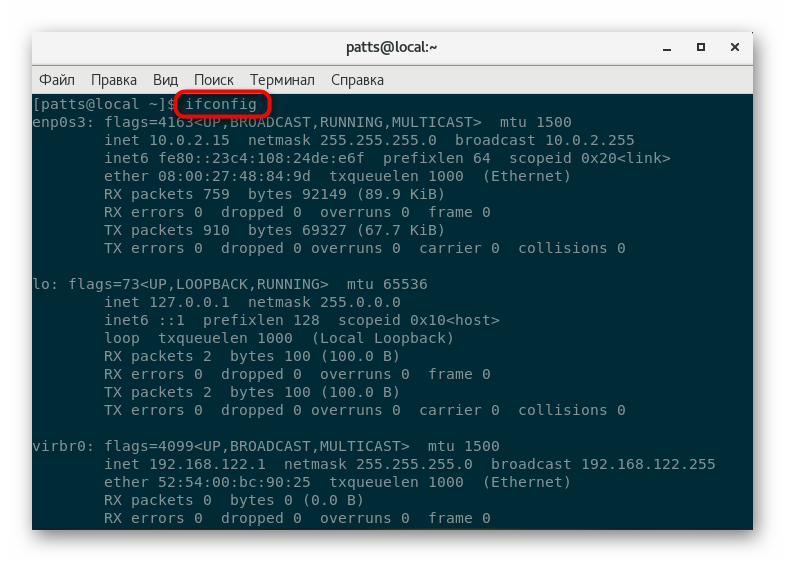
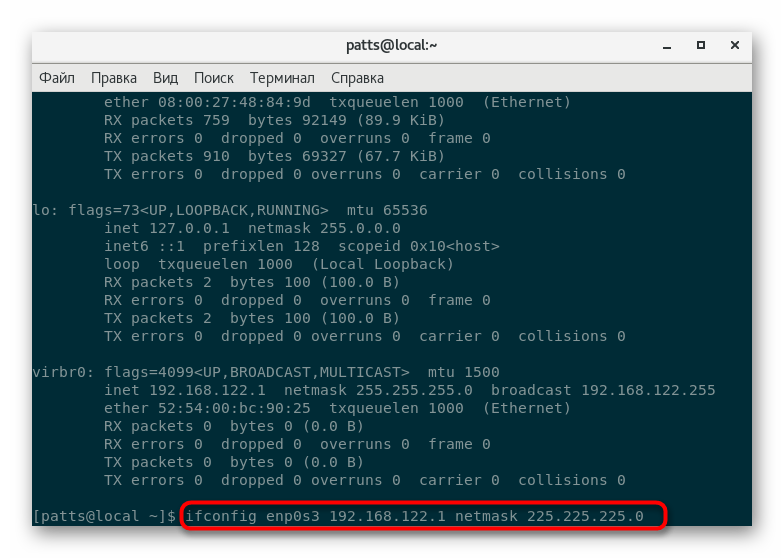
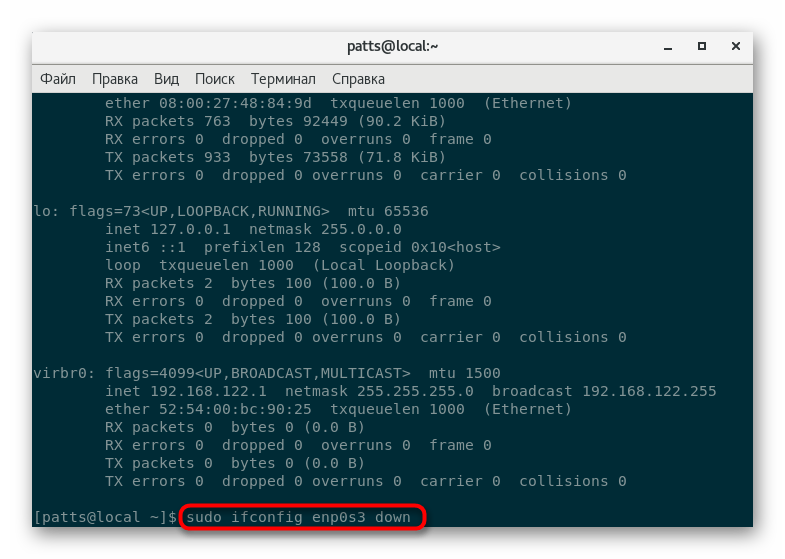
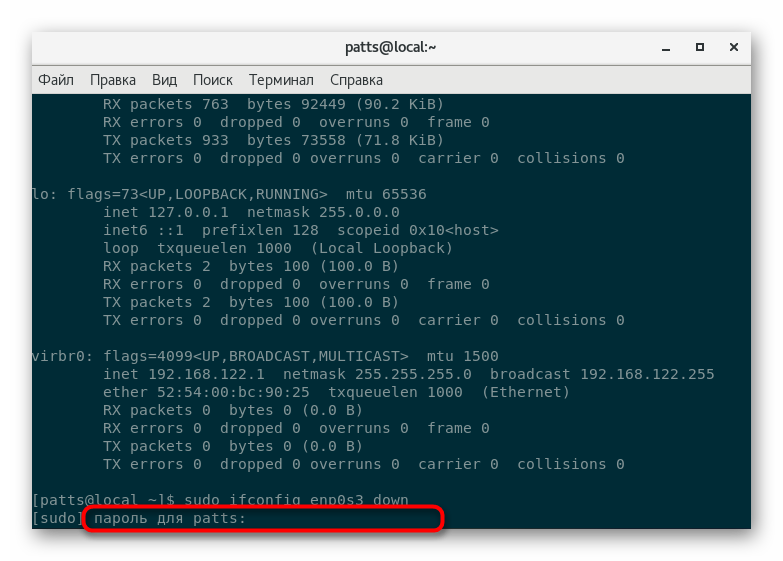
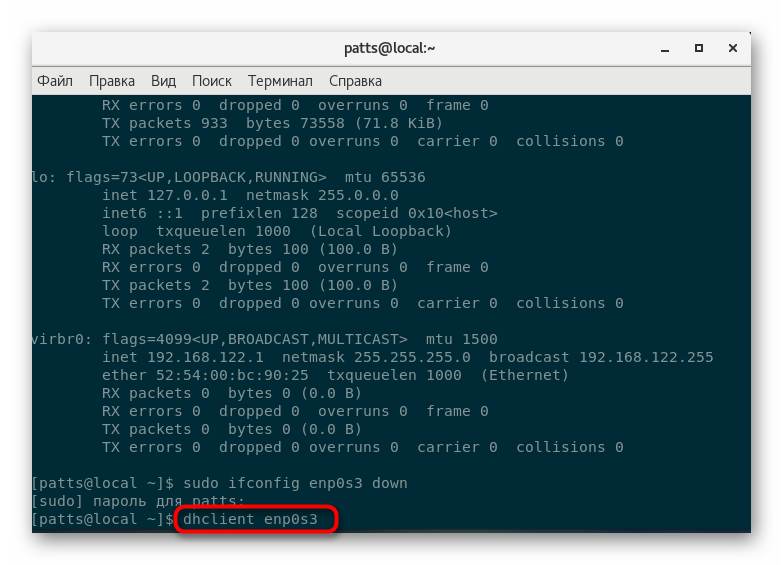
بالطبع ، يتيح لك هذا الخيار إعداد اتصال جديد في بضع دقائق فقط ، ولكن ليس دائمًا ما تفي إمكانية مثل هذا الإعداد باحتياجات المستخدمين ، لذلك ننصحك بالتعرف على الطريقتين التاليتين.
الأسلوب 1: TUI NetworkManager
يحتوي تطبيق TUI NetworkManager على تشابه واجهة رسومية يتم تنفيذها من خلال "Terminal" . تتيح لك هذه الأداة إدارة الشبكات الحالية وإنشاء شبكات جديدة بسرعة. ومع ذلك ، بادئ ذي بدء ، يجب تثبيت هذه الأداة المساعدة في النظام ، وبعد ذلك من الممكن بالفعل متابعة تحرير المعلمات.
- قم بتنزيل أحدث إصدار من البرنامج من خلال المستودع الرسمي عن طريق إدخال
sudo yum install NetworkManager-tui. - قم بتأكيد حساب المستخدم الخارق وانتظر حتى يكتمل التنزيل.
- قم بتشغيل TUI NetworkManager عن طريق تنفيذ
nmtui. - توفر القائمة الرئيسية خيارًا من ثلاثة إجراءات - "تغيير الاتصال" و "الاتصال" و "تغيير اسم المضيف" . لنبدأ بالعنصر الأول.
- في القائمة ، ابحث عن نوع الاتصال المناسب وانتقل إلى تحريره.
- يوجد في الجزء العلوي حقلان يمكنك إدخالهما في اسم ملف التعريف وعنوان MAC الخاص بالجهاز المستخدم للشبكات.
- تم الكشف عن مزيد من التفاصيل حول "Ethernet" وتكوينات البروتوكول الفردية. يتم ملء كل حقل على وجه الحصر من قبل المستخدم. استنساخ عنوان MAC متاح هنا ، بالإضافة إلى بحث مستقل عن المجالات وخوادم DNS. بالإضافة إلى ذلك ، يتم تكوين معلمات التوجيه الإضافية.
- عند إنشاء اتصال جديد ، يتم تحديد نوعه أولاً ، وهو أمر ضروري لإنشاء التكوين الأولي.
- ثم لا يختلف إجراء إنشاء شبكة يدويًا عن إعداد شبكة موجودة بالفعل ، باستثناء أنه يتم تعيين الاتصال التلقائي ومستوى الوصول بشكل إضافي.
- في قائمة الشبكات ، يتم تمييز المجموعة النشطة دائمًا ، ولتغييرها ، تحتاج إلى استخدام الأسهم للانتقال إلى العنصر المطلوب والضغط على مفتاح Enter .
- عند اكتمال التكوين ، أعد تشغيل خدمة الشبكة لتحديث إعدادات
service network restart.
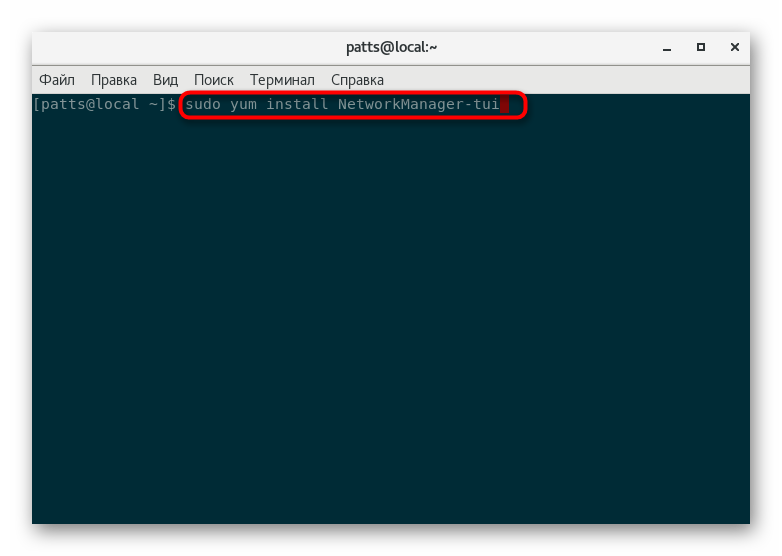
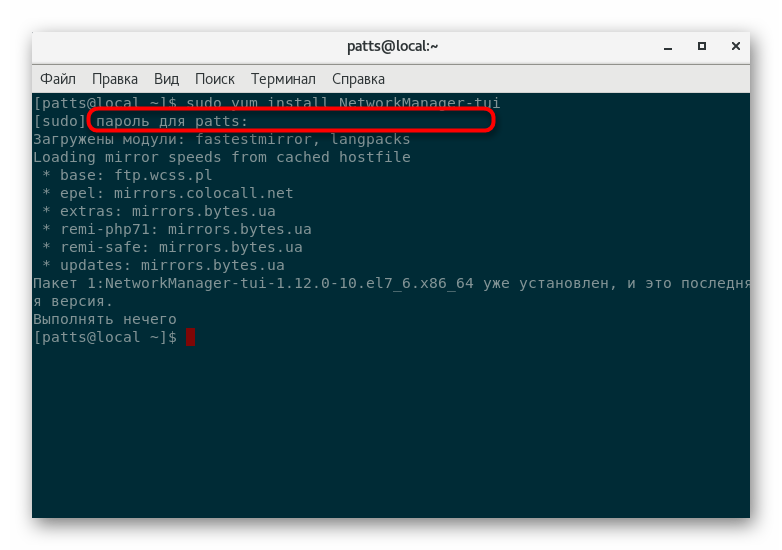
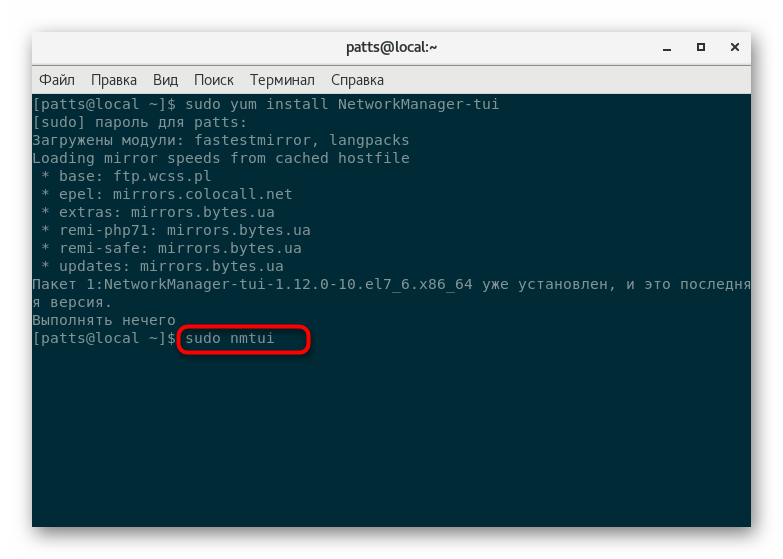
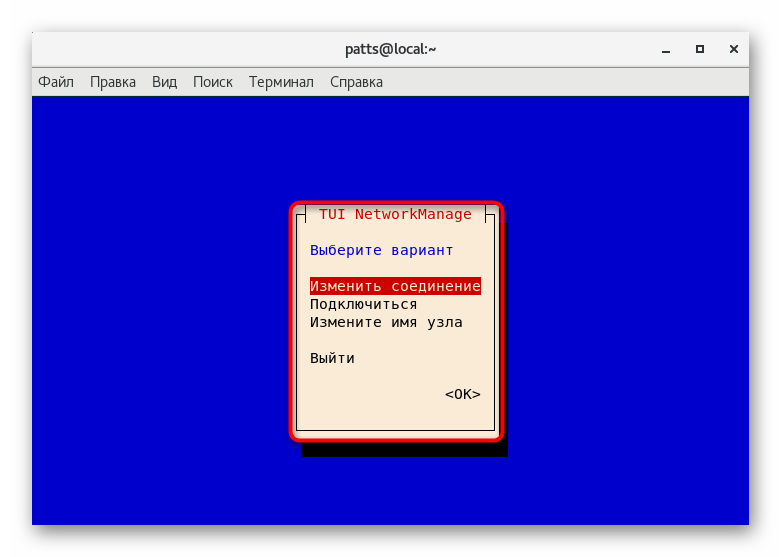
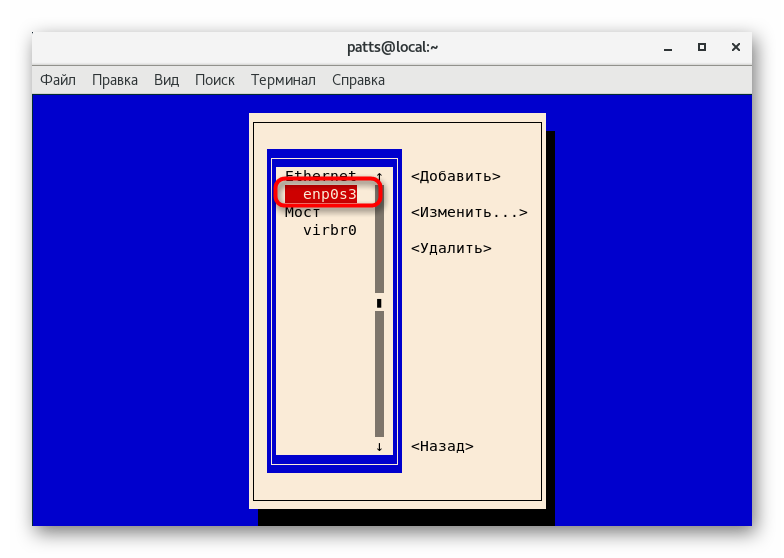
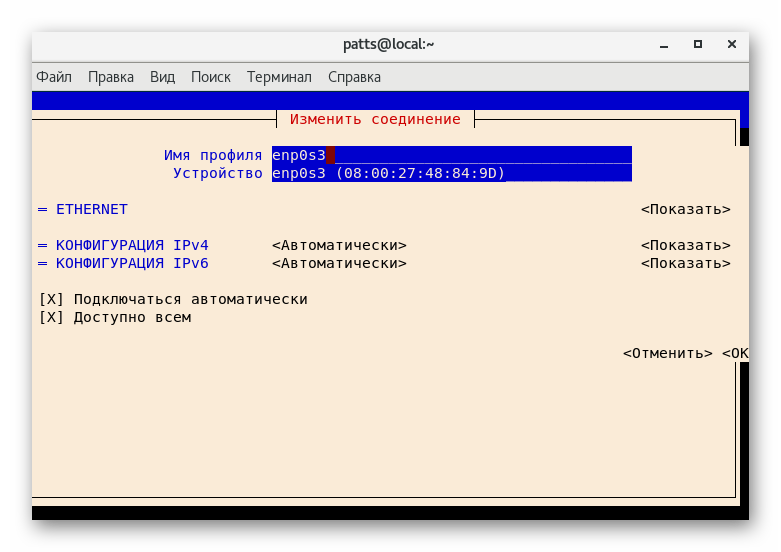
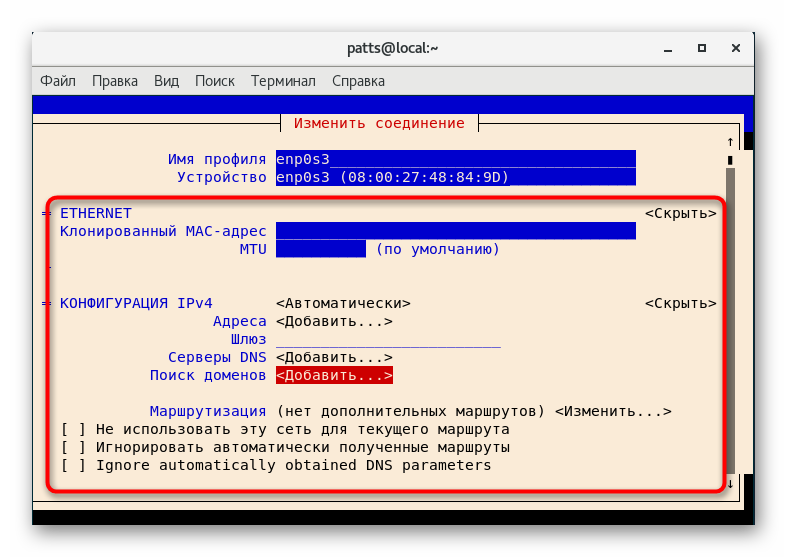
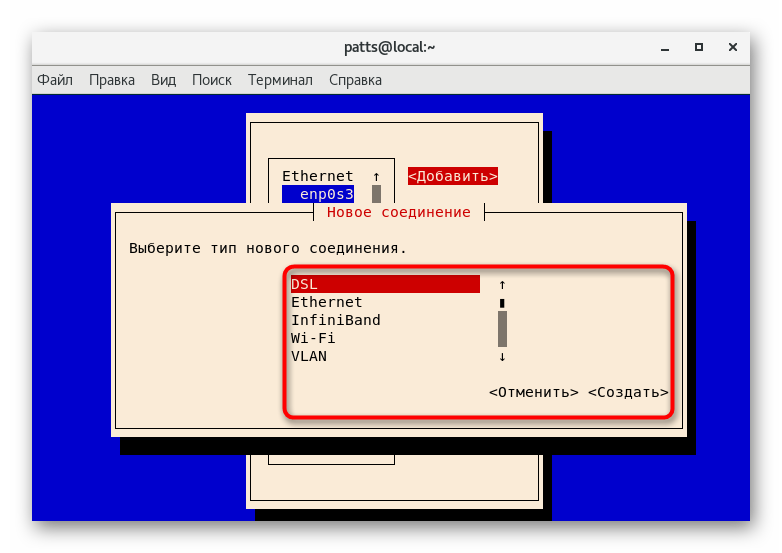
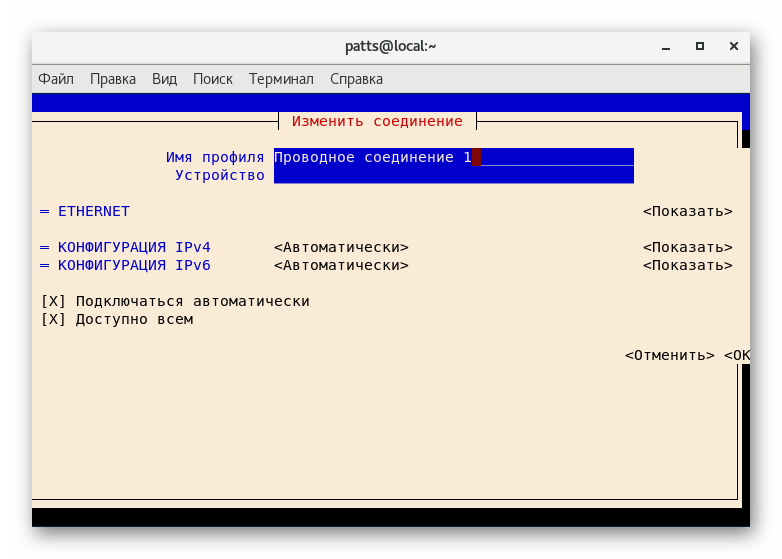
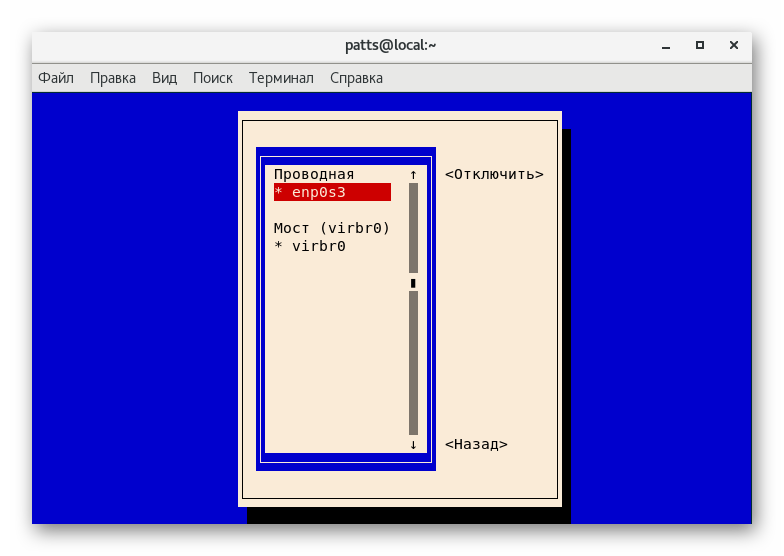
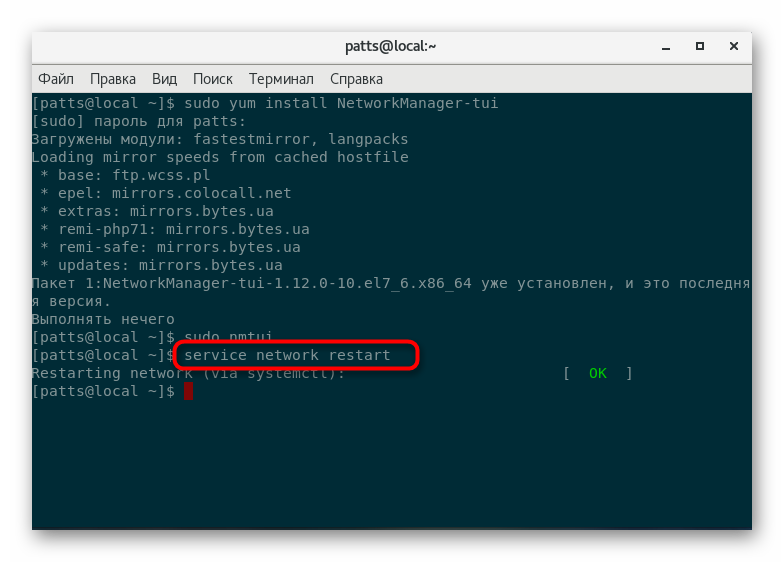
تعتبر الطريقة المدروسة أكثر ملاءمة للمستخدمين المبتدئين الذين لم يواجهوا العمل في ملفات التكوين بعد. ومع ذلك ، فقد عيوبه ، على سبيل المثال ، وظائف محدودة. لن توفر أي أداة قائمة كاملة بالإعدادات التي يمكن تغييرها بشكل مستقل في التكوين.
الطريقة 2: تحرير ملف التكوين
يتم تعديل جميع ملفات التكوين في أنظمة التشغيل القائمة على Linux kernel من خلال برامج تحرير النصوص المختلفة. هناك العديد من الحلول ، لذلك عادة ما يختار المستخدم الخيار الأفضل بنفسه. ومع ذلك ، فإن اختيار البرنامج لفتح التكوين ليس بنفس أهمية عملية التكوين نفسها.
- انتقل إلى وحدة التحكم وانتقل إلى مسار تخزين تكوينات الشبكة عن طريق إدخال
cd /etc/sysconfig/network-scripts/. - نوصي بتشغيل المستند من خلال محرر nano بكتابة
sudo nano ifcfg-enp0s3، حيث enp0s3 هو اسم الواجهة المطلوب تغييرها. إذا لم يكن النظام يحتوي على هذا المحرر حتى الآن ، فقم أولاً بتثبيته باستخدامsudo yum install nano. - في الملف سترى المعلمات وقيمها ، سنتحدث عن كل عنصر بالتفصيل أدناه. الآن هو الوقت المناسب لتغيير كل ما تحتاجه.
- عند الانتهاء ، قم بتطبيق التغييرات عن طريق الضغط على Ctrl + O وإغلاق محرر Ctrl + X.
- أعد تشغيل
service network restartشبكةservice network restartلتحديث التكوين.
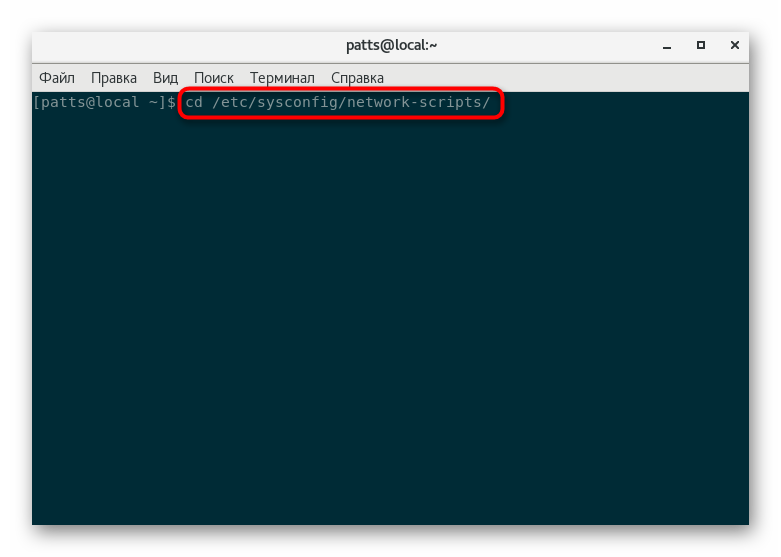
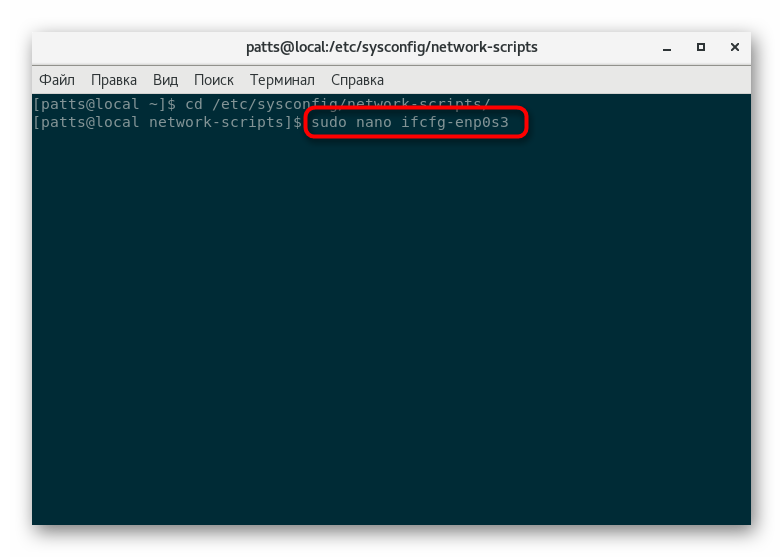
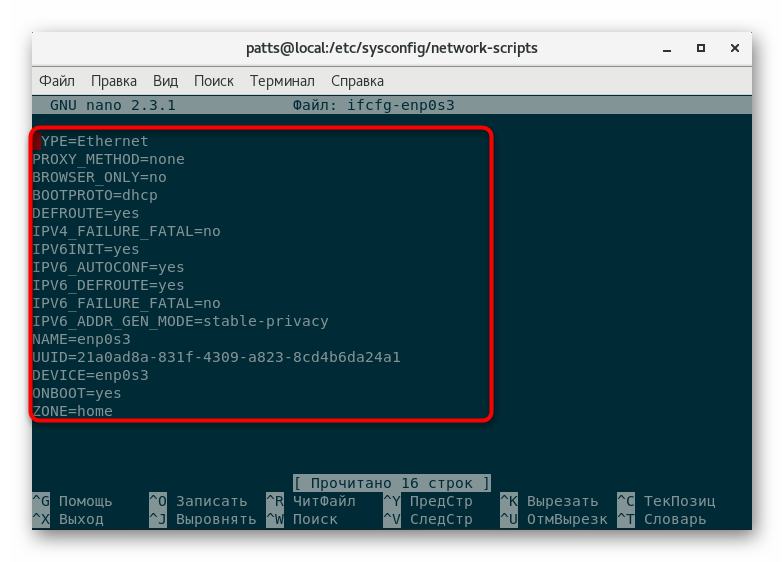
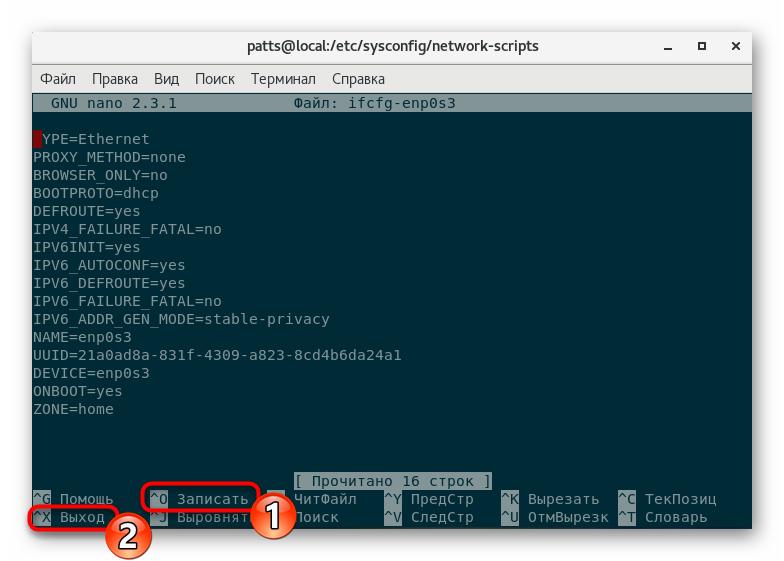
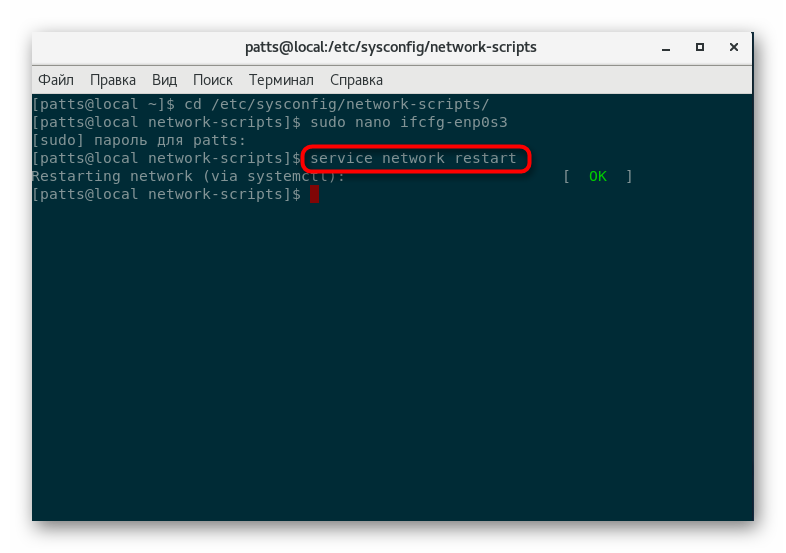
دعونا الآن نتعامل مع المعلمات الحالية ونفكر في نوعين من التكوين - الاتصال الثابت واستقبال الإعدادات الديناميكية عبر DHCP. في ملف النوع الأول ، يجب أن تحتوي العناصر على القيم التالية:
DEVICE=eth0 #Номер интерфейса, присвоенный системой
HWADDR=08:00:27:6c:e1:fc #MAC-адрес сетевого устройства. Не изменяется без надобности
TYPE=Ethernet #Тип соединения
UUID=e2f7b74a-ec49-4672-81cf-ff9c30d8ebdd #Идентификатор подключения
ONBOOT=yes #Автоматический запуск сети после загрузки операционной системы
NM_CONTROLLED=no #Включить или выключить контроль NetworkManager
BOOTPROTO=none #Не использовать DHCP
IPADDR=111.111.111.111 #IP-адрес
NETMASK=255.255.255.255 #Маска подсети
GATEWAY=192.168.1.1 #Шлюз
DNS1=192.168.1.1 #DNS-сервер
IPV6INIT=no #Отключение протокола IPv6
USERCTL=no #Запрет пользователю без привилегий управлять сетевым интерфейсом
نضع أوصاف كل سطر خلف علامة # ، مما يعني تعليقًا في ملف التكوين. لذلك ، يمكنك نسخ هذه المادة بأمان عن طريق تغيير القيم المرغوبة وترك أوصاف السطر بحيث لا تنسى في المستقبل المسؤولية عن كل منها. مثل هذا المحتوى هو اتصال ثابت قياسي ، وفيما يتعلق بالديناميكية عبر DHCP ، هنا يتغير العرض قليلاً:
DEVICE=eth0 #Номер интерфейса, присвоенный системой
HWADDR=08:00:27:6c:e1:fc #MAC-адрес
TYPE=Ethernet #Тип интерфейса
UUID=e2f7b74a-ec49-4672-81cf-ff9c30d8ebdd #ИД интерфейса
ONBOOT=yes #Включать интерфейс при загрузке
NM_CONTROLLED=no #Контролируется ли интерфейс службой NetworkManager
BOOTPROTO=dhcp #Использовать DHCP
IPV6INIT=no #Отключение протокола IPv6
USERCTL=no #Запрет пользователям на управление этим интерфейсом
كما ترون ، في الحالة الثانية ، يتم الحصول على عنوان IP وقناع الشبكة الفرعية تلقائيًا ، لأن تقنية DHCP متضمنة هنا ، الشيء الرئيسي هو الإشارة إلى ذلك في ملف التكوين بحيث يتم تنفيذ جميع الإجراءات بنجاح. بعد كل التغييرات على المستند ، تذكر حفظه وإعادة تشغيل خدمة الشبكة حتى تصبح جميع التحديثات نافذة.
تكوين FireOS على CentOS
مكون هام آخر في أي اتصال بالشبكة هو جدار الحماية ، المعروف أيضًا باسم جدار الحماية. بفضله ، تتم تصفية حركة المرور ونقل البيانات آمن. يعتمد إجراء جدار الحماية نفسه على القواعد الموضوعة ، والتي يتم تنشيطها افتراضيًا أو يتم تكوينها بواسطة كل مستخدم على حدة. بشكل افتراضي ، يستخدم CentOS FirewallD ، وهي أداة قياسية لإدارة جدار الحماية ، والتي يمكنك العثور على إرشادات مفصلة حول كيفية تكوينها في مقالتنا الأخرى على الرابط التالي.
مزيد من التفاصيل: تكوين FireOS على CentOS
في بعض الأحيان يفضل المستخدمون أداة أخرى - iptables . في الواقع ، هذه الأداة هي تقريبا ما يعادل FirewallD ، ولكن مع بعض الميزات. لذلك ، يتعين على المستخدم اختيار حل إدارة جدار الحماية الذي يجب اختياره. نوصي بدراسة موضوع تحرير iptables ، وعندها فقط تختار الأداة التي ستكون الأنسب.
مزيد من التفاصيل: إعداد iptables على CentOS
أنت الآن على دراية بجميع مراحل إعدادات الشبكة في توزيع CentOS 6. يبقى فقط اختيار إحدى الطريقتين المعروضتين واتباع الإرشادات الواردة. تجدر الإشارة إلى أن تحرير ملف التكوين يجب أن يتم دائمًا بأكبر قدر ممكن من الدقة لتجنب الأخطاء عند إدخال المعلمات والقيم. حتى خطأ واحد يمكن أن يؤدي إلى فشل الإنترنت.